PCからは USB接続により、外付けの DVDスーパーマルチドライブとして利用できます。
付属品の二股に分かれている USBケーブルのみで繋ぎ、電力が足りない場合にもう一方の USB端子をPCに繋ぎます。
Wi-Fi接続する時は AC電源を使用します。
背面は右から
・電源コネクタ差込口
・USBポート(Mini-B)
PC接続時利用
・リセットスイッチ
・USBポート(タイプA)
USBメモリ差込口(PC接続時利用不可)
となっています。
ドライブはフロントローディング式になっており、前面にあるイジェクトボタンで開きます。
先の背面の画像をみて気づいた方がいるかもしれませんが、電源コネクタ差込口と USB Mini-Bの口の間に黒いシールが貼ってあります。
これを剥がすと WANと書かれた口が現れます。
実はこれ、LANポートになっており使用できます。
これについては、後述します。
まずは、nexus 7で DVDを鑑賞するまでを見ていきます。
nexus 7に Playストアより「WiFi DVD」で検索し「Logitec WiFi DVD」をインストールしておきます。
nexus 7と DVDドライブは 1対1で接続することになりますので、先に DVDドライブの WiFiを起動させておきます。
DVDドライブには電源スイッチは付いておらず、AC電源を繋ぐと電源が入るようになっています。
電源が入ると後部の LEDランプが点きます。
(ランプは 4つあり、電源状態、USBメモリ利用状況、Wi-Fi接続状況、未使用となってます)
Wi-Fi接続のランプが点いたら、Android端末の Wi-Fi設定で DVDドライブの底面に書かれている SSIDに接続します。
パスワードも SSIDと一緒に底面に書かれています。
接続が完了したら、「Logitec WiFi DVD」を起動します。
説明書ではこの後、左上にある設定ボタンをタップし「製品登録」をタップし登録を行うとあったのですが、タップを行っても何も起こりませんでした。
仕方がないので、「DVD Player」をタップすると登録確認メッセージが表示されました。
ここで、[OK]をタップし製品登録することで全機能が使えるようになります。
このまま先に進むと、使用できる DVDサーバーリストが表示されます。
と言っても通常一つしか表示されないのでこのまま[OK]をタップし進みます。
すると最初のみリージョンの変更メッセージが表示されます。
どうも初期設定では日本以外の設定になっているようで、任意でリージョンを指定することは出来ず DVDより自動で設定されるようですので、海外版の DVDも利用している人は注意が必要です。
上記で[Yes]をタップし進めることで、DVDの再生が始まります。
画面をタップすると操作ボタンなどが表示され、放っておくと映像のみになります。
Playストアではコマ落ちが酷いとかすぐ落ちるなどの書き込みが見られたのですが、nexus 7と ASUS Transformer TF101で見る分には全く問題なく利用できました。
ただ対応製品の要求性能は少し高めで「CPUにデュアルコア以上を搭載した、スマートフォン、タブレット端末」となっており、iOSでは iPhone4s以上、第五世代 iPod Touch、iPad 2以降の動作確認がされています。
Android端末では 1年以内に発売されたものなら大丈夫かと思われますが、CPU速度によりコマ落ちが見られるかと思われます。
続いて、他の機能も見ていきます。
メイン画面の「Video Player」ですが、DVDドライブに接続した USBメモリ内の動画および端末内にある動画を再生することが出来ます。
左側の「Network」が DVDドライブ、「My Device」が端末になります。
「strage」をタップします。
USBメモリが接続されていると、真ん中に「USB_Strage」と表示されます。
「USB_Strage」をタップすると、真ん中に下位のファルダ名、右側にファイル名が表示されています。
ファイル名をタップすることにより動画が再生されます。
メイン画面の「Music Player」と「Audio CD Player」は似たような操作なので割愛します。
次はメイン画面下にある「Photo Backup」をタップすると端末内の画像のバックアップを USBメモリまたはディスクに書き込みを行えます。
まず端末内の画像の選択画面が表示されます。
[Next]をタップするとバックアップ先の選択画面が表示され書き込みを行います。
(今回は割愛させていただきます)
メイン画面下の「SMART Backup」は端末やUSBメモリ、ディスク内のファイルのバックアップを行ないます。
バックアップ元の選択画面になるので、通常は「My Device」をタップし端末のバックアップがメインでしょう。
写真のバックアップ同様、バックアップしたいファイルやフォルダを指定し、[Next]をタップするとバックアップ先の選択画面が表示され書き込みを行います。
(今回は割愛させていただきます)
メイン画面下の「File Manager」は端末やUSBメモリ、ディスク内のファイルの管理を行います。
ここでは、コピー、移動、ファイル名の変更、削除が行えます。
ファイル名やフォルダ名をタップしたままにするとメニューが表示されます。
DVDの再生以外は簡単に触りだけ見ていただきましたが、本品での一番のメインはやはりタブレット端末などで DVDを観る事の出来る機能でしょう。
しかし、他の Wi-Fi接続できるストレージなどと同様に端末とは 1対1で接続するため、無線LANを経由してのネットへの接続などが出来なくなってしまいます。
DVDドライブの Wi-Fi設定を変更するツールなども出ていないため Wi-Fi接続では両環境を両立させることは出来ません。
で、ここからは自己責任での範疇になるのですが、始めに公開した背面に付いている LANポートを使用することにより、いつもの Wi-Fi設定のまま本 DVDドライブを使用することが出来ます。
方法は無線アクセスポイントの繋がっている家庭内LANに本品を有線接続するだけです。
端末のメイン画面から「DVD Player」をタップすると「 DVDサーバーリストが表示されますが、最初サーバが見つからず「空」と表示されましたが、「更新」をタップすることによりサーバー名が表示され 1対1で接続している時と同等の操作が行えます。
サーバー名がすぐに表示されるかどうかは環境によるようで、家の中でも接続する場所により「更新」を 1回だけで見つかったり 2回で見つかったりとしました。
1対1ではコマ落ちは全くありませんでしたが、家庭内LANに接続した時は Wi-Fiの電波状況によるところが大きく、電波の弱い場所では再生が一旦停止し裏でバッファを溜めているかのような挙動が見られ少し経つと再生が始まるといった動作がたびたび発生しました。
しかしながら、端末の Wi-Fi設定の変更なく繋ぐことが出来るメリットは私には大変ありがたく、動作保障外のこのまま使うことになりそうです。
ちなみに有線LAN接続することにより未使用の LEDランプは点灯し、やはり有線LANの接続状況のランプだったようです。
家庭内LANに繋がったことにより気になるのが PCからの見え方ですが、メディア機器として認識されるようです。
有線接続していますが「WiFi Portable DVD Drive」と表示されます。
「WiFi Portable DVD Drive」をダブルクリックすると Windows Media Playerが起動し、USBメモリ内の再生できる音楽・動画・画像のファイルが表示されます。
この時、DVDや CDを入れていても認識はされません。
nexus 7を家の中どこでも DVDプレーヤーにしてくれる本品を大変気に入ったのですが、唯一残念なのが ACアダプタ接続でないと Wi-Fi接続が出来ない事です。
バッテリーを積んでいてくれれば、移動中の電車の中などで DVDプレーヤーをカバンに入れたまま端末だけ外にだし DVDを観る事が出来るんですけどねぇ。
今後本品に合う電源コネクタを探し、外付けバッテリーで駆動するか試してみたいと思います。
USB接続で PCでは使うことが出来るので、ポータブルバッテリーなどでも使えると良いのですが。
-
購入金額
6,480円
-
購入日
2013年01月19日
-
購入場所
ロジテックダイレクト





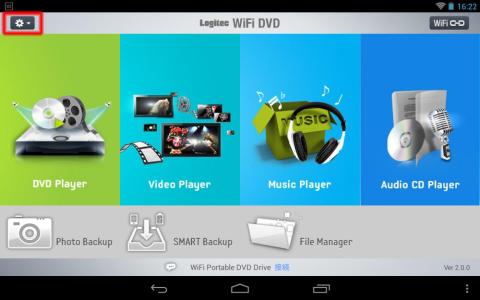


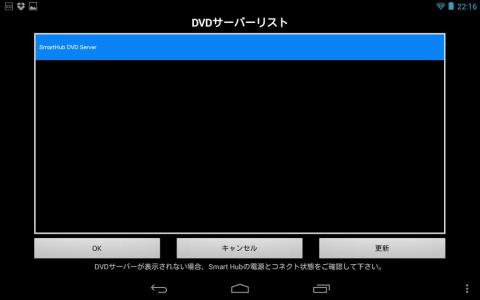



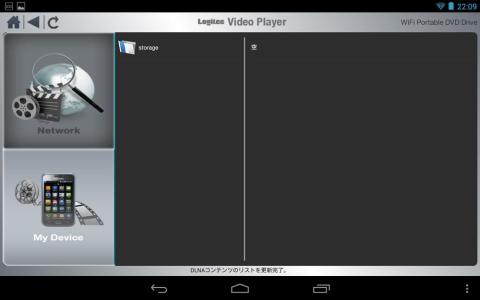
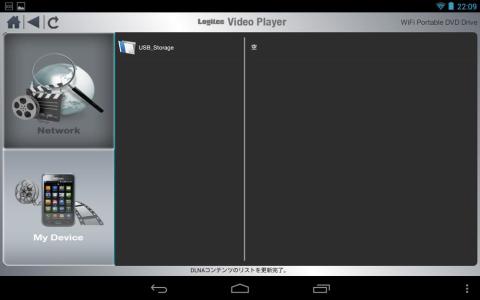
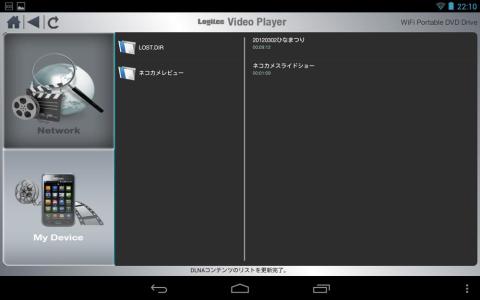

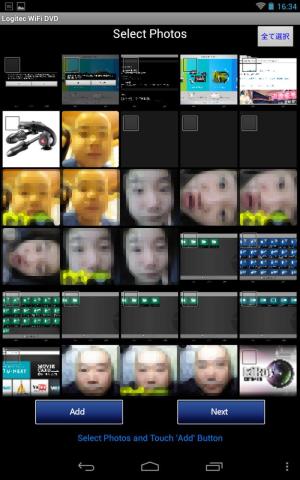
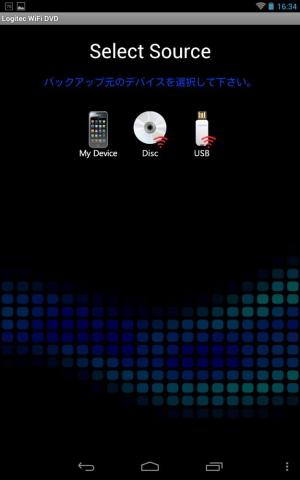
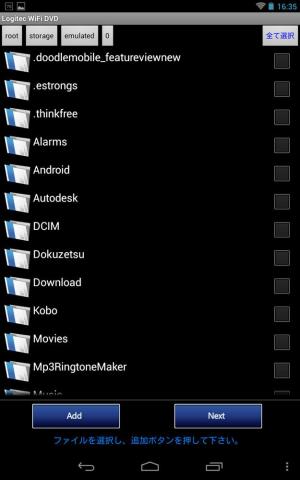
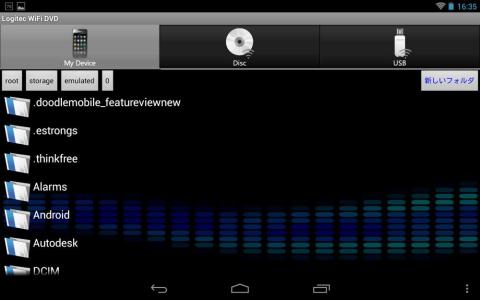
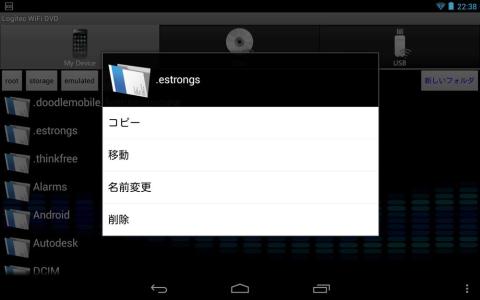
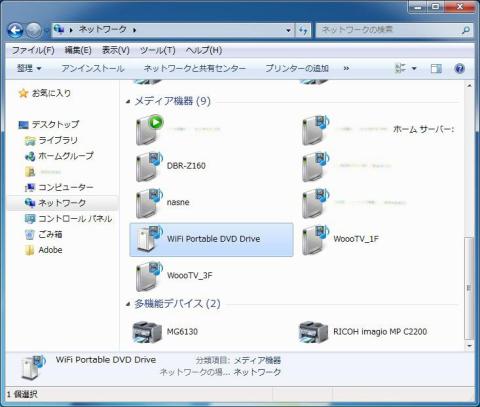


mickeyさん
2013/02/09
惹かれましたw
ACアダプターの出力は何Vで
しょうか?。
これを使えないかと思いました。
atsuo@tokyoさん
2013/02/09
OUTPUT 5Vとあったので通常のモバイルバッテリーで大丈夫と思うのですが、残念ながら PSP用のコネクタより少し細めなのです。
家にも何本か充電ケーブルが転がっているので合うやつを探してみたいと思いますが、径を測れるモノがないです(--;
転がっている充電ケーブルは USBからの給電ではなく専用のモバイルバッテリー用のしかないので、元のモバイルバッテリーが死んでしまっているので何とか USB給電の汎用のモノとか入手したいのですけど....
notokenさん
2013/02/09
黙ってエンコしてh264で入れておきましょう。
atsuo@tokyoさん
2013/02/09
確かにハードディスクでも電力足りなかったりしますからね。
まぁ実用的にどうのというより興味で何とかモバイルバッテリーなどで使用してみたい。
magicbroomさん
2013/07/13
うまくいかないです。。
楽天では動いているとの写真付きのレビューがあったので
なんとかなるのかなと思っているのですが、なかなか。。
atsuo@tokyoさん
2013/07/13
これはどうしたってモバイルバッテリーで動いてほしいですよね。
実際に動いているとのレビューがあったとは、心強いです。
とりあえず、電源コネクタさえ合えばと思っていたのですが、そう単純でもないのですね。
しかし私は最近こちらを使っておらず、また暇が出来た時に検証できればと思っているのですが、magicbroomさんの朗報をお待ちしております(^^;